3 astuces avancées pour iOS 6 que vous ne connaissiez probablement pas
Divers / / February 10, 2022

A cette époque, la grande majorité des propriétaires d'iPhone, d'iPad et d'iPod Touch utilisent déjà le
dernière version d'iOS 6
sur leurs appareils. Cette version d'iOS, introduite il y a seulement quelques mois avec la sortie de l'iPhone 5, alors que largement utilisé contient encore quelques astuces astucieuses que beaucoup d'utilisateurs d'iPhone et d'autres appareils iOS ne connaissent toujours pas sur.
Découvrons-en quelques-uns.
Demandez à votre iPhone de vous lire du texte
Bien que cette fonctionnalité soit disponible principalement pour à des fins d'accessibilité, faire en sorte que votre iPhone vous lise du texte peut être extrêmement pratique.
Pour activer cette fonctionnalité sur votre iPhone ou autre appareil iOS, sur l'écran d'accueil de votre iPhone, accédez à Réglages et appuyez sur Général. Une fois là-bas, faites défiler vers le bas et appuyez sur Accessibilité.


Sur l'écran suivant, recherchez le Énoncer la sélection option et appuyez dessus. Après cela, tournez sa bascule
AU pour l'activer. Sur ce même écran, vous pourrez également sélectionner le dialecte particulier que vous souhaitez utiliser avec cette option, ainsi que le Taux de parole et si vous souhaitez que les mots soient mis en surbrillance au fur et à mesure qu'ils sont prononcés.
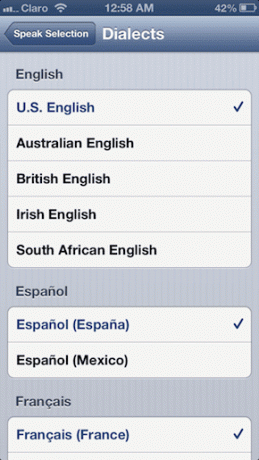
Une fois que vous avez fini de les choisir, revenez en arrière et quittez les paramètres de votre iPhone. Ouvrez ensuite n'importe quelle application textuelle (comme Mail, Notes ou un lecteur de nouvelles comme dans cet exemple) et sélectionnez n'importe quelle quantité de texte. Lorsque vous le ferez, vous remarquerez que le menu contextuel qui vous propose généralement la Copie et Pâte options, vous offre désormais également un nouveau Parlez option. Appuyez dessus et votre iPhone ou autre appareil iOS commencera à vous lire le texte sélectionné, même en mettant en surbrillance chaque mot au fur et à mesure qu'il est prononcé (si vous avez activé l'option auparavant).
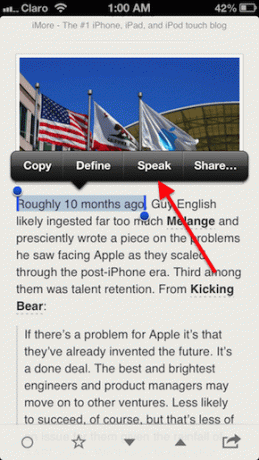
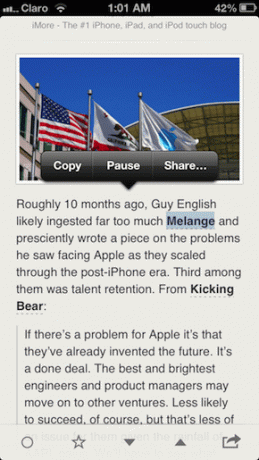
Prendre des photos pendant le tournage
Filmer une vidéo avec votre iPhone ou un autre appareil iOS est assez simple. Pourtant, à cause de cette simplicité, nous négligeons parfois des choses qui peuvent être importantes. Par exemple, lorsque vous filmez une vidéo sur votre appareil iOS, vous remarquerez qu'un Caméra l'icône apparaît en plus du bouton d'enregistrement. Tout ce que vous avez à faire pour prendre des photos est d'appuyer sur ce bouton autant de fois que vous le souhaitez. La meilleure partie de toutes? Cela n'interrompra pas du tout votre tournage vidéo.
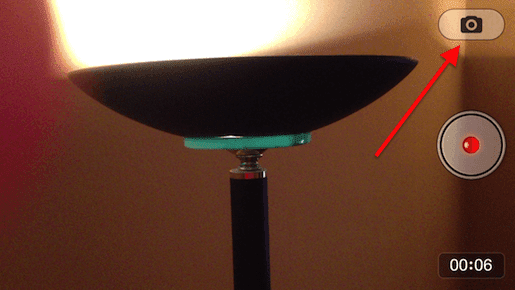
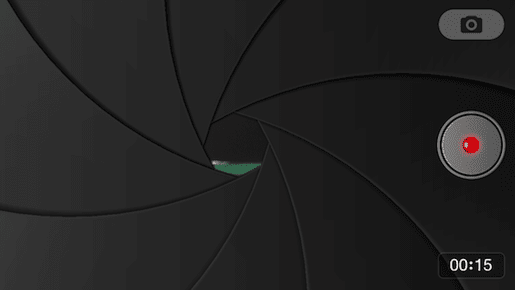
Noter: Comme l'un de nos lecteurs l'a souligné, cette fonctionnalité est limitée uniquement à l'iPhone 5 exécutant iOS 6 ou une version ultérieure.
Accédez à votre historique de navigation en un seul clic
Celui-ci est une astuce simple, mais totalement non annoncée, que vous pouvez effectuer sur Safari sur votre iPhone, iPad ou iPod Touch pour afficher votre historique de navigation avec un seul robinet.
Pour ce faire, lorsque vous naviguez sur un site Web sur votre iPhone ou iPod Touch, appuyez longuement sur Retour flèche et votre historique de navigation s'affichera à l'écran. De la même manière, sur votre iPad, maintenez enfoncée la touche + icône à côté des onglets de Safari pour voir une fenêtre contextuelle avec votre historique de navigation.


C'est tout pour le moment. Nous espérons que vous trouverez ces astuces iOS aussi intéressantes et utiles que nous, et si vous en connaissez d'autres, faites-le nous savoir dans les commentaires ci-dessous !
Dernière mise à jour le 03 février 2022
L'article ci-dessus peut contenir des liens d'affiliation qui aident à soutenir Guiding Tech. Cependant, cela n'affecte pas notre intégrité éditoriale. Le contenu reste impartial et authentique.



